ディスクを再生する
-
再生できるディスク
本機では、下記のディスク・フォーマットを再生できます。
「ディスクについて」ディスクについても併せてご覧ください。
フォーマット
ディスク
DVD-Video
DVD-VR
CD-DA
MP3*3
WMA*3
DVD
○
ー
ー
ー
ー
DVD-R/RW*1
○
○
ー
ー
ー
CD
ー
ー
○
ー
ー
CD-R/RW*2
ー
ー
○
○
○
操作のしかた
*1本機でご使用になる前に、記録した機器でファイナライズしてください。*2本機でご使用になる前に、記録した機器でクローズセッションしてください。*3MP3 PRO、MP3i、WMA Professional、WMA Lossless、WMA Voiceには対応していません。お知らせ
- ディスク側の制約により、本書の操作説明どおりに動作しない場合があります。
詳しくは、ディスクの説明書をご覧ください。
- 記録状態、記録方法、記録機器やファイルの作りかたによって、再生できない場合や操作方法が異なる場合があります。
- ディスク側の制約により、本書の操作説明どおりに動作しない場合があります。
-
ディスクを挿入する
-
1
ディスプレイを十分に倒して、ディスクを挿入する
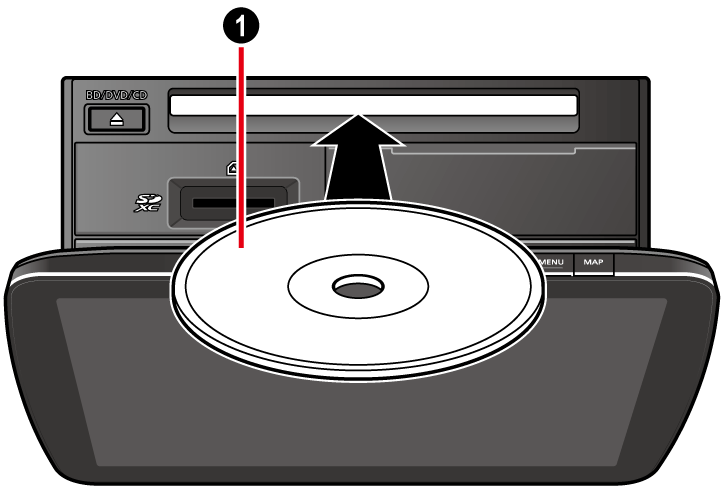
- ラベル面を上に
取り出すには
-
ディスプレイを十分に倒して、
を押す
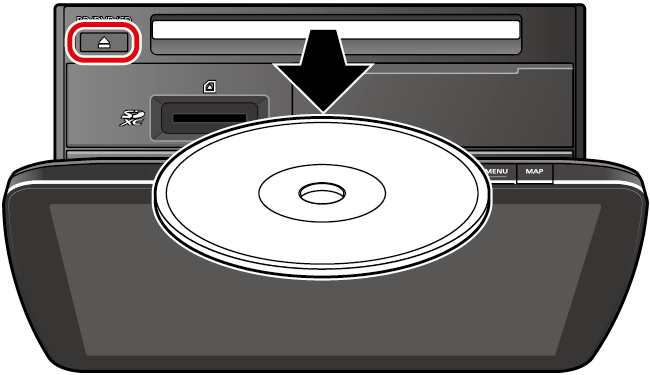
- ディスクが排出されます。
-
2
ディスプレイを起こす
- ディスクを取り出すときは、必ず停車してください。
道の起伏(砂利道など)で振動していると、排出されない場合があります。
- 必ずディスプレイを十分に倒してから、ディスクを挿抜してください。
ディスプレイの倒しかたが不十分な場合、ディスクが排出されません。
- 必ずディスプレイを本体の正面に戻してから、倒してください。(カチッという音が正面の目安になります。)戻しかたが不十分な場合、ディスプレイを十分に倒せなかったり、可動部に負荷がかかって破損する原因となります。
-
-
DVD-Video・DVD-VRを再生する
再生する-
1
ディスプレイを十分に倒して、ディスクを挿入する
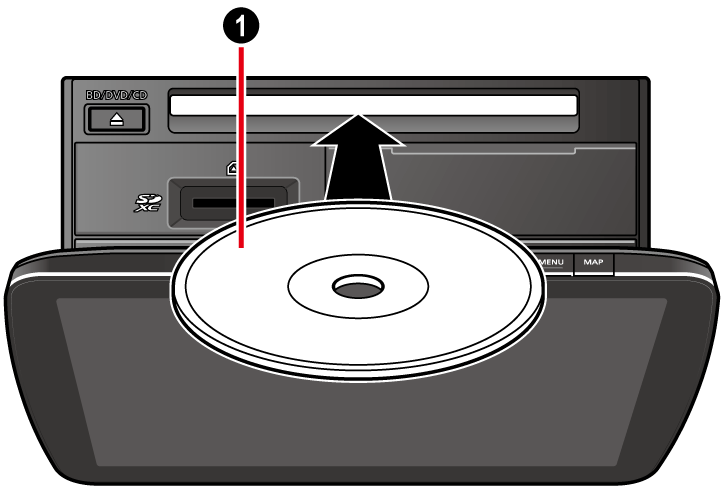
- ラベル面を上に
-
2
ディスプレイを起こす
-
3
オーディオメニューからDVDを選ぶ
基本操作タッチキー1を表示する-
DVD再生中に
を押す
_17.png)
- タッチキーを消去
タイトルメニューを表示する
-
タイトルを選ぶ
トップメニューを表示する
-
メニューを選ぶ
タイトルリストを表示する
-
タイトルを選ぶ
プレイリストを表示する
-
メニューを選ぶ
停止
-
再生中に■を選ぶ
_18.png)
を選ぶと、停止した位置から再生を開始します。(リジューム再生)
-
続き再生解除:リジューム再生開始位置の情報を解除
一時停止する
-
再生中に
を選ぶ
再度選ぶと、再生を開始します。
音声を切り換える
-
音声を選ぶ
選ぶごとに、音声が切り換わります。
字幕を切り換える
-
字幕を選ぶ
選ぶごとに、字幕が切り換わります。
字幕を消去する
-
字幕を選ぶ
選ぶごとに、字幕の表示/非表示が切り換わります。
画像を切り換える
-
ページ送りを選ぶ
選ぶごとに、次の画像に切り換わります。
アングルを切り換える
-
アングルを選ぶ
選ぶごとに、アングルが切り換わります。
トップメニュー/タイトルメニューからもとの再生に戻る(リジューム)
-
リジュームを選ぶ
基本操作タッチキー2を表示する-
基本操作タッチキー1から次へを選ぶ
_19.png)
- 設定を変えるDVD-Video・DVD-VRの初期設定を変える
- タッチキーを消去
再生時間を表示する
-
タイムを選ぶ
選ぶごとに下記のように切り換わります。
再生経過時間→タイトル/チャプター→表示なし→(再生経過時間に戻る)
メニューなどをカーソルで操作する
-
1
操作を選ぶ
-
2
▲▼◀▶でカーソルを移動し、実行を選ぶ
_20.png)
-
ボタン移動:タッチキーを左右に移動
-
ボタン消:タッチキー消去
- DVD-Videoは、トップメニュー/タイトルメニューの画面を直接タッチして操作できます。(ダイレクトタッチ)
-
1つ前の画面に戻る
-
リターンを選ぶ
項目を番号で選ぶ
-
1
10キーを選ぶ
-
2
10キーで番号を入力する
_21.png)
-
ボタン移動:タッチキーを上下に移動
-
ボタン消:タッチキー消去
-
タイトル/チャプターを番号で選ぶ(サーチ)
-
1
サーチを選ぶ
-
2
切換で、サーチの対象を選ぶ
選ぶごとに、タイトル/チャプターが切り換わります。
-
3
番号を入力し、実行を選ぶ
入力したタイトル/チャプターの先頭から再生を開始します。
項目を決定する
-
エンターを選ぶ
早送り・早戻しする
-
をタッチし続ける
離すと、通常の再生に戻ります。
スロー再生する
-
一時停止中一時停止するに
をタッチし続ける
離すと、通常の再生に戻ります。
-
:
のみ
-
チャプターを頭出しする
-
をタッチする
-
-
DVD-Video・DVD-VRの初期設定を変える
-
1
DVD再生中に
を押す
-
2
基本操作タッチキー画面1から次へを選ぶ
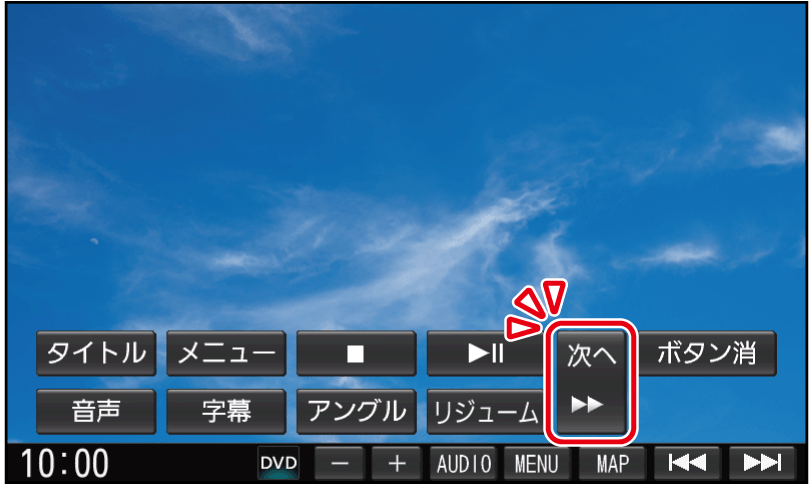
-
3
基本操作タッチキー画面2から設定を選ぶ

-
4
各項目を設定する
[太字:お買い上げ時の設定]
-
言語を設定する
設定した言語がDVDに収録されていない場合や、DVDに優先言語が設定されている場合などは、本機の設定どおりに再生されない場合があります。
-
言語設定を選ぶ
-
「音声言語」、「字幕言語」、「メニュー言語」の言語表示タッチキーを選び、言語コードDVD言語コード一覧表を入力して決定を選ぶ
_22.png)
- 言語表示タッチキー[お買い上げ時の設定:日本語]
- ディスクで優先されている言語に切り換え
- 字幕表示しない
- すべての言語設定をお買い上げ時の設定に戻す
- 選んだ言語がタッチキーに表示されます。
- オリジナル、OFFを選んだ場合は、タッチキーに言語を選択と表示されます。
-
クリア:全文字削除
-
-
音声ダイナミックレンジで圧縮する*1
ダイナミックレンジ圧縮を選ぶ
-
「ON」:圧縮する
-
「OFF」:圧縮しない
-
-
ワイドサイズの映像を後席用モニターの画面サイズに合わせる
本設定は本機の表示にも反映されます。
設定が適切でないと、映像が不自然に見える場合があります。
モニター設定を選ぶ
- 「ワイド」(16:9)
- 「レターボックス」(4:3)
- 「パン&スキャン」(4:3)
通常は「ワイド」(16:9)に設定してください。
-
再生できるDVDを制限する
視聴制限が収録されていないDVDの場合は、本機で再生を制限することはできません。
-
視聴制限レベルを選ぶ
-
視聴制限レベルを選び、パスワードを入力して決定を選ぶ
-
設定範囲:(強)1~8(弱)
制限なし(制限解除)
-
パスワード*3:4桁の数字
[お買い上げ時の設定:0000] -
クリア:全文字削除
-
-
-
パスワードを変更する
-
パスワード変更を選ぶ
-
「現在のパスワード」、「新しいパスワード」、「パスワード再入力」を入力し、決定を選ぶ
-
パスワード*3:4桁の数字
[お買い上げ時の設定:0000]
-
クリア:全文字削除
-
-
*1ノイズに埋もれてしまわない最小音と音割れしない最大音との音量差を圧縮する機能です。(ドルビーデジタル再生時のみ)小さい音声が大音量の効果音などで消えてしまわないように設定できます。
*2接続先機器がビットストリームに対応していない場合は本機からの出力は自動的にLPCMになります。*3パスワードは、忘れないようにメモなどを取ってください。もしパスワードを忘れたときは、お買い上げ時のパスワード「0000」を入力すると解除できます。
-
-
音楽CD(CD-DA)を再生する
ナビゲーション画面表示中にディスクを挿入すると、ナビゲーション画面を表示したまま再生します。オーディオ画面に切り換えるには、
を押してください。
音楽CD再生画面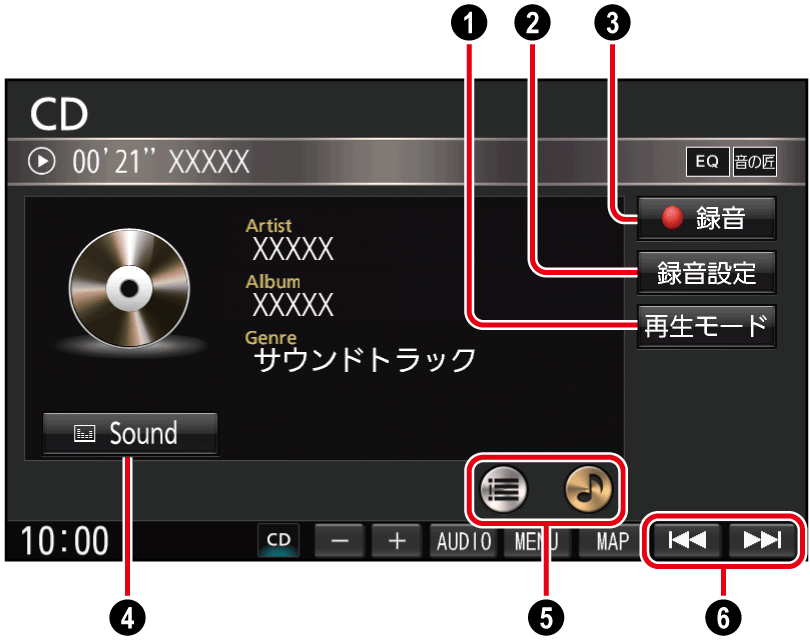
- 再生モードの切り換え
- 録音設定録音に関する設定をする
- 録音の開始・停止録音する
- オーディオチューン音質・音場を調整する(オーディオチューン)
- 表示内容の切り換え
- 早送り・早戻し/曲の頭出し
表示内容を切り換える
再生中の表示内容を切り換えます。
-
 :再生中の曲の情報を表示
:再生中の曲の情報を表示 -
 :曲のリストを表示
:曲のリストを表示- 曲を選ぶと、再生を開始します。
早送り・早戻しする
-
をタッチし続ける
離すと、通常の再生に戻ります。
曲を頭出しする
-
をタッチする
再生モード
リピート/ランダム/スキャン再生を切り換えます。
-
1
再生モードを選ぶ
-
2
再生モードを切り換える
選択した再生モードのインジケーターが点灯します。
再度選ぶと、通常再生になります。
繰り返し再生(リピート)
-
リピートを選ぶ
再生中の曲を繰り返し再生します。
順不同に再生(ランダム)
-
ランダムを選ぶ
全曲を順不同に再生します。
曲を探す(スキャン)
-
スキャンを選ぶ
全曲を約10秒ずつ再生します。
-
お知らせ
- 録音中は、リストからの選曲、再生モードの切り換え、早送り・早戻し、曲の頭出しはできません。
- タイトル、Artist、Album、Genreの文字数が多い場合は、再生画面で項目をタッチすると、表示がスクロールします。(走行中は操作できません。)
音楽CDのタイトル表示について
音楽CDを挿入すると、本機内の音楽データベース*1(以降Gracenote®データベース)を検索し、情報があれば、アルバム名・曲名などを表示します。
- CD-TEXT情報がある場合は、CD-TEXT情報が優先的に表示されます。
- 本機のGracenoteデータベースに一致する情報がないときは、タイトル情報は表示されません。異なるタイトル情報を表示する場合もあります。
- タイトルを表示して再生するまで、しばらく時間がかかる場合があります。
*1Gracenote音楽認識サービスのデータベースの抜粋 -
MP3/WMAを再生する
ナビゲーション画面表示中にディスクを挿入すると、ナビゲーション画面を表示したまま再生します。オーディオ画面に切り換えるには、
を押してください。
- 本機で再生できるディスクについて再生できるディスク、再生できるディスク
- データ作成時の留意点についてデータ作成時の留意点
MP3/WMA再生画面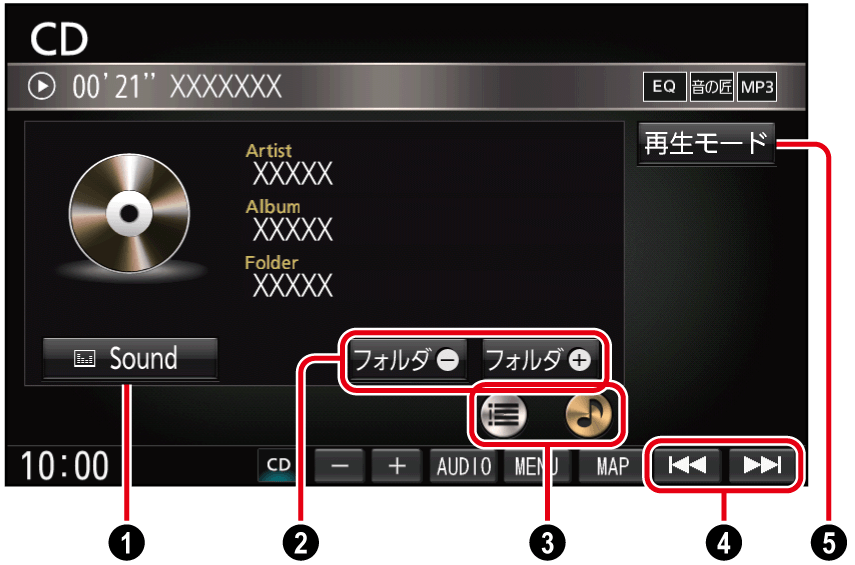
- オーディオチューン音質・音場を調整する(オーディオチューン)
- フォルダの選択
- 表示内容の切り換え
- 早送り・早戻し/曲の頭出し
- 再生モードの切り換え
表示内容を切り換える
再生中の表示内容を切り換えます。
-
 :再生中の曲の情報を表示
:再生中の曲の情報を表示 -
 :曲のリストを表示
:曲のリストを表示- 曲を選ぶと、再生を開始します。
早送り・早戻しする
-
をタッチし続ける
離すと、通常の再生に戻ります。
曲を頭出しする
-
をタッチする
再生モード
リピート/ランダム/スキャン再生を切り換えます。
-
1
再生モードを選ぶ
-
2
再生モードを切り換える
選択した再生モードのインジケーターが点灯します。
繰り返し再生(リピート)
-
リピートを選ぶ
再生中の曲を繰り返し再生します。
- 選ぶごとに下記のように切り換わります。
リピートトラック→リピートフォルダ→通常再生→(リピートトラックに戻る)
- 選ぶごとに下記のように切り換わります。
順不同に再生(ランダム)
-
ランダムを選ぶ
再生中のリストの中から順不同に再生します。
- 再度選ぶと、通常再生になります。
曲を探す(スキャン)
-
スキャンを選ぶ
再生中のリストの中の全曲を約10秒ずつ再生します。
- 再度選ぶと、通常再生になります。
-
フォルダを選ぶ
-
/
を選ぶ
選んだフォルダ内の先頭の曲から再生を開始します。
お知らせ
- タイトル、Artist、Album、Folderの文字数が多い場合は、再生画面で項目をタッチすると、表示がスクロールします。(走行中は操作できません。)
 が表示されます。
が表示されます。

